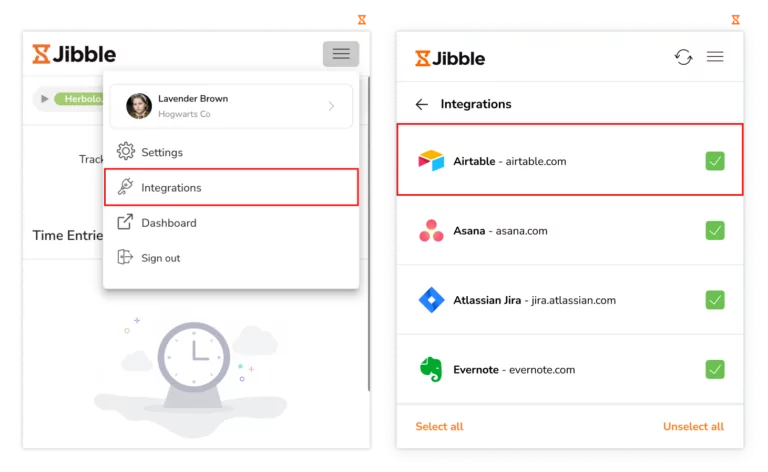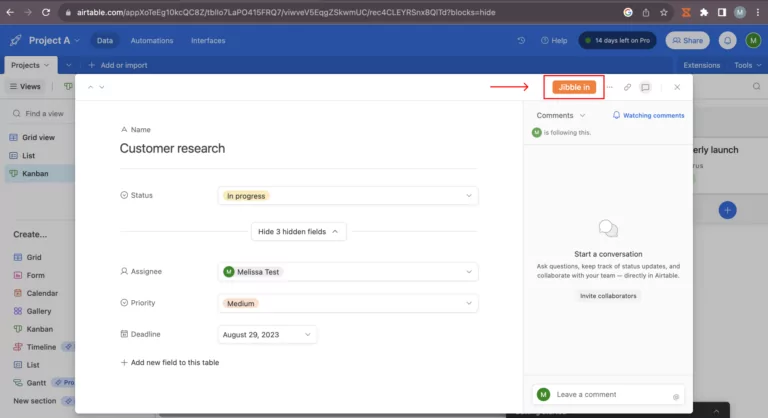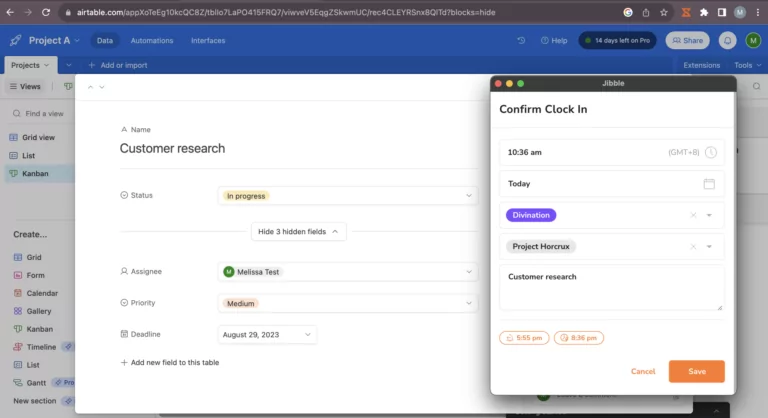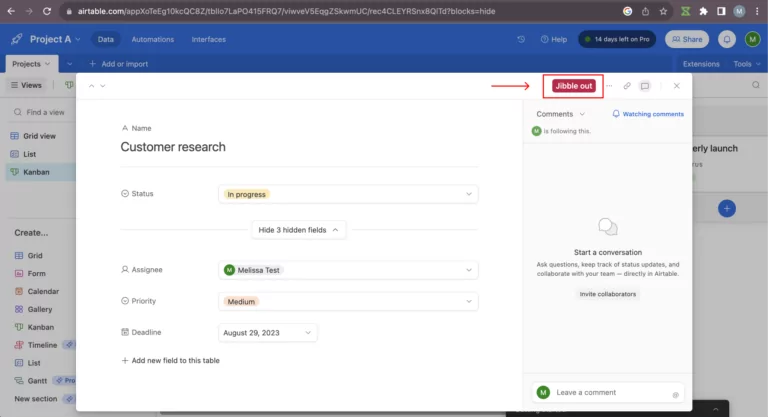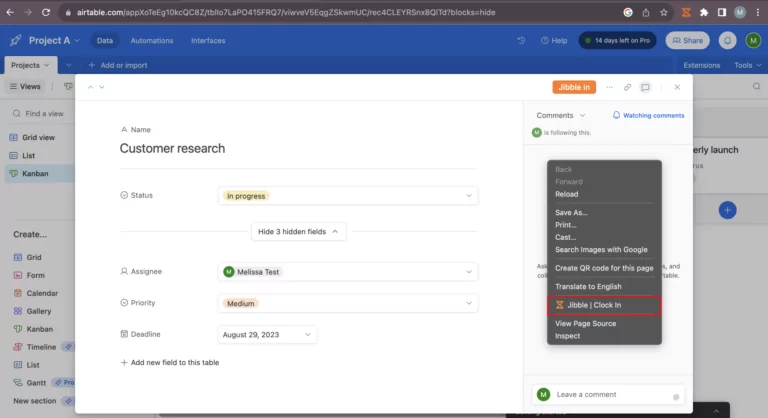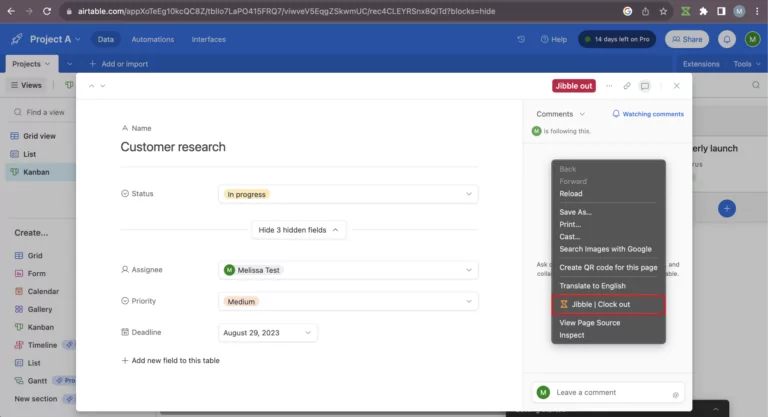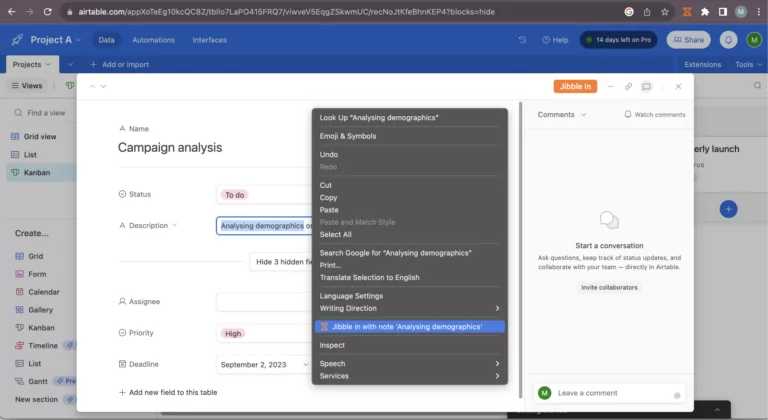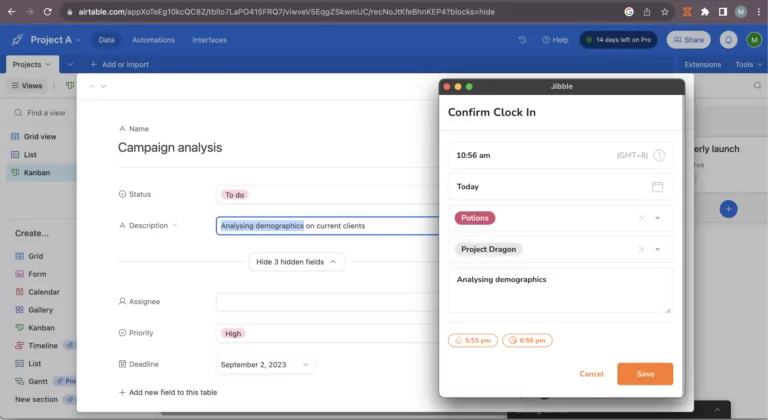Airtable’da zamanı nasıl takip edebilirim?
Jibble'ın zamanlayıcı uzantısı ile zamanı doğrudan Airtable'da takip edin
Verimli zaman takibi, işlerinizi ve projelerinizi etkili bir şekilde yönetmek için çok önemlidir ve Jibble’ın Chrome zaman takibi uzantısı, Airtable arayüzünde bunu başarmak için sorunsuz bir yol sunar.
Bu makalede bahsedilenler:
Jibble Chrome uzantısını yükleme
- Jibble uzantısını aşağıdaki yöntemlerden birini kullanarak yükleyebilirsiniz:
- Jibble Web Uygulamasını Kullanma:
- Jibble hesabınıza giriş yapın ve kontrol panelinde Uygulamayı edinin butonunu bulun.

- İstendiğinde, Chrome Web Mağazası’na yönlendirilmek için Chrome Uzantısını seçin.
- Jibble hesabınıza giriş yapın ve kontrol panelinde Uygulamayı edinin butonunu bulun.
- Doğrudan Chrome Web Mağazası üzerinden:
- Chrome Web Mağazası’na gidin ve Jibble Time Tracker uzantısını arayın.
- Jibble Web Uygulamasını Kullanma:
- Uzantıyı yüklemek için Chrome’a Ekleye tıklayın.
- Yüklendikten sonra, tarayıcınızın araç çubuğunda bir simge görünecektir.
- Uzantıya erişmek için Chrome araç çubuğunuzun sağ üst köşesindeki yapboz parçası simgesine tıklayın.
- Airtable kullanırken kolay erişim için yanındaki iğne simgesine tıklayarak Jibble Zaman Takip Aracı’nı sabitleyin.
Airtable ve Jibble’ı bağlama
- Airtable hesabınıza giriş yapın.
- Chrome araç çubuğunuzdaki Jibble simgesine tıklayın.
- Jibble hesabınıza giriş yapın veya Jibble’da yeniyseniz bir hesap oluşturun.
- Sağ üst köşede üç yatay çizgi göreceksiniz. Bu çizgilerin üzerine tıklayın.
- Entegrasyonlar üzerine dokunun.
- Airtable için onay kutusunun etkin olduğundan emin olun.
Airtable’da zaman takibi
Artık uzantı entegre edildiğine göre, zamanı doğrudan Airtable’da takip etmeye başlayabilirsiniz. Airtable platformunda zaman takibine yönelik farklı yöntemleri keşfetmek için okumaya devam edin.
-
Yerleşik Jibble zaman takip aracını kullanma
- Airtable çalışma alanınızı açın ve zamanını takip etmek istediğiniz görev veya projeye gidin.
- Görevin arayüzünde bir Jibble in butonu göreceksiniz.
- Jibble in butonuna tıklayın.
- Bir etkinlik ve proje seçmeniz için küçük bir açılır pencere açılacaktır.
- Notlar, Airtable’daki işlerinizin veya projelerinizin başlıklarına göre önceden doldurulacaktır.
- İş zamanını takip etmeye başlamak için Kaydete tıklayın.
- Girişin ardından, zamanlayıcı butonu otomatik olarak “Jibble out” olarak güncellenecektir.
- Zamanlayıcıyı durdurmak için Jibble out butonuna tıklayın ve Kaydete dokunun.
-
Klavye kısayollarını kullanma
- Chrome araç çubuğunuzdaki Jibble simgesine tıklayın.
- Sağ üst köşedeki üç yatay çizgiye dokunun.
- Ayarlara tıklayın.
- Klavye Kısayolları için geçişi etkinleştirin.
- Etkinleştirildikten sonra, saati ayarlamak için Windows’ta Ctrl+Shift+S veya Mac’te Command+Shift+S kısayol komutunu kullanın.
- Saatten çıkmak için aynı klavye komutlarını kullanın.
Not: Saat girişi için klavye kısayolları kullanıldığında, daha önce kullanılan etkinlik ve proje (varsa) etiketlenecektir. Ayrıca, eklenecek herhangi bir not olmayacaktır
-
Sağ tıklamaları kullanma
- Farenize sağ tıklayın ve Jibble | Giriş yap ögesini seçin.
- Çıkış yapmak için Jibble | Çıkış yap ögesini seçin.
Not: Sağ tıklamalı saat girişlerinde, daha önce kullanılan faaliyet ve proje (varsa) etiketlenecektir. Notlar için herhangi bir girdi olmayacaktır.
-
Metin vurgulamayı kullanma
- Airtable’ınızdaki herhangi bir metni vurgulayın, farenize sağ tıklayın ve menüden Jibble‘ı seçin.
- Saat giriş ekranı, notlarınız otomatik olarak dahil edilmiş şekilde görüntülenecektir.
- Gerekirse bir etkinlik ve proje seçin.
- Zaman takibini başlatmak için Kaydete dokunun.